最近有用戶在瘋先生FB社群上詢問:大家都會打開 使用iPhone手機都會開啟尋找我的iPhone嗎?甚至還有用戶回應,不常使用定位所以我不需要開啟這功能,似乎還有不少 iPhone 用戶還不太瞭解這功能用意,才會誤認這功能只是單純用來定位,其實這功能是能防止 iPhone 、iPad、Mac、Apple Watch 或AirPods不小心遺失後,也可以透過 iOS 裝置使用「尋找我的iPhone」App或是透過iCloud網頁來尋找遺失裝置,並且可透過定位與發送訊息、聲音給對方,甚至還可以遠端清除設備內資料,還能防止有心人士撿走後直接重刷系統。
![[攻略教學]尋找我的iPhone需要打開嗎?教你設定與搜尋失竊iPhone](https://mrmad.com.tw/wp-content/uploads/2018/05/apple-find-my-iphone.png)
相信大家不時都會看見網路上不少這類「我的 iPhone 遺失、iPhone 被偷了!該怎麼辦?」的求救文,這種情況也一定有可能會發生在我們身上,其實蘋果為了防止 iPhone 、iPad、Mac、Apple Watch 或 AirPods 設備遺失或遭竊,從iOS 7 開始就已經替 iOS 與 macOS 增加了防盜安全機制,這功能就是我們經常使用到的「尋找我的 iPhone」。
如果沒開啟「尋找我的 iPhone」功能,那會怎樣呢?當設備遺失後,對方撿走可以不需要知道解鎖密碼情況下,直接透過 iTunes 重刷設備就可以佔為己有,且也無法透過任何管道來查詢當前設備在哪裡,就等於鈔票丟在馬上路一去不回。
所以這項「尋找我的 iPhone」安全機制功能一定要打開,是可以保障設備安全的功能,也提供播放聲音、遺失模式和清除 iPhone等三種功能模式,透過遺失模式能傳送顯示失主電話給拾獲的人可與失主聯絡。假如平時都有備份習慣,那就可以考慮直接透過清除iPhone資料機制來透過遠端清除所有資料,讓設備回到初始化狀態,防止設備內的照片或資料外洩,當啟用時,也就會要求輸入綁定 Apple ID 與密碼才能夠真正開通使用,否則對方也只是拿到一台無法使用的零件機,也無法轉售。
開啟尋找我的 iPhone 教學
步驟 1
▼ 開啟 iOS 設定,點選「Apple ID 帳號名稱」>「尋找」。
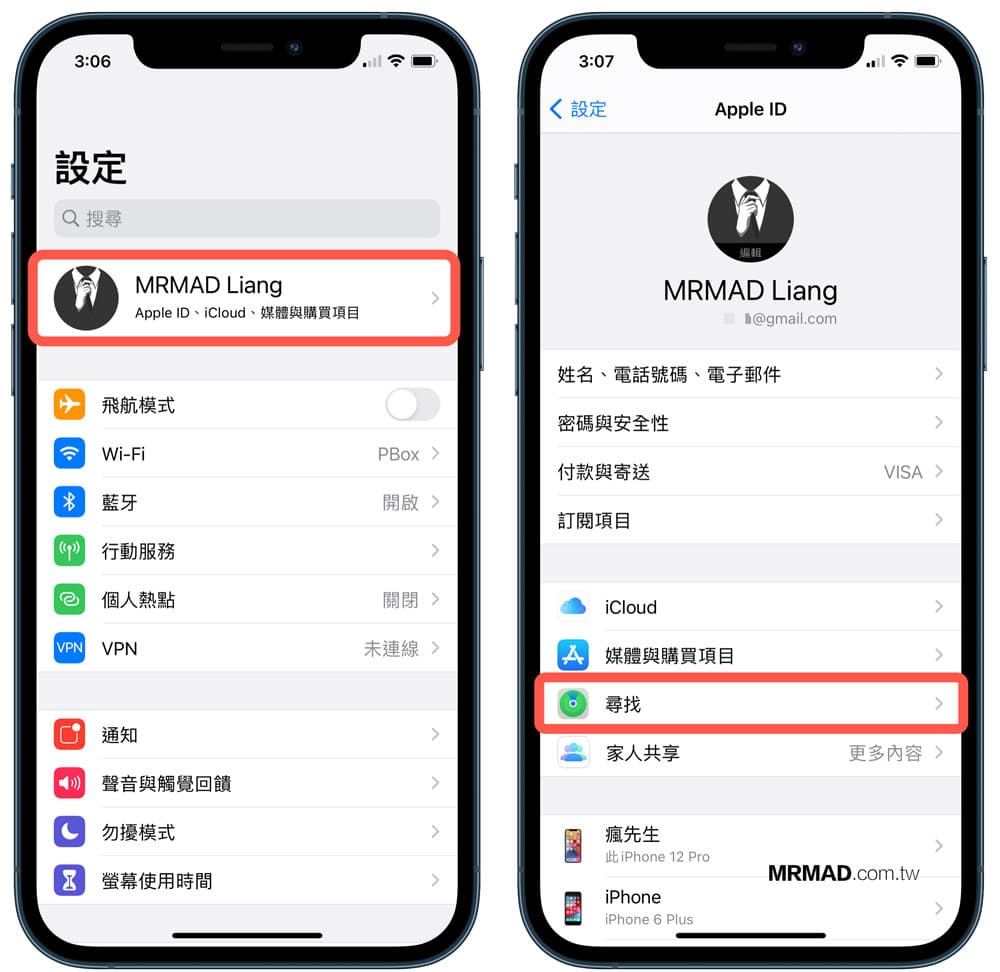
步驟 2
▼ 選擇「尋找我的 iPhone」後,將「尋找我的 iPhone」、「尋找網路」和「傳送最後記錄的位置」功能全部開啟。
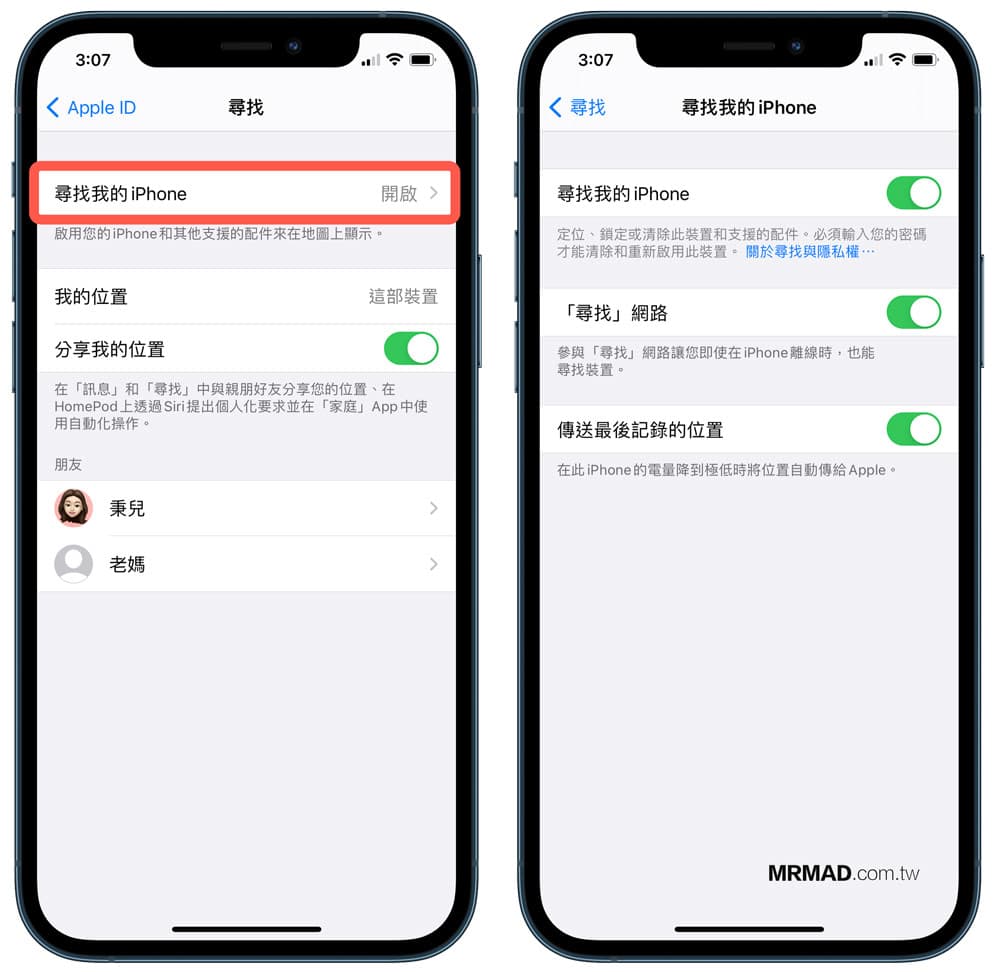
[mks_accordion]
[mks_accordion_item title=” iOS 13 以前舊版本位置 “]
步驟 1
▼ 開啟 iOS 設定,點選「Apple ID 帳號名稱」>「iCloud」。
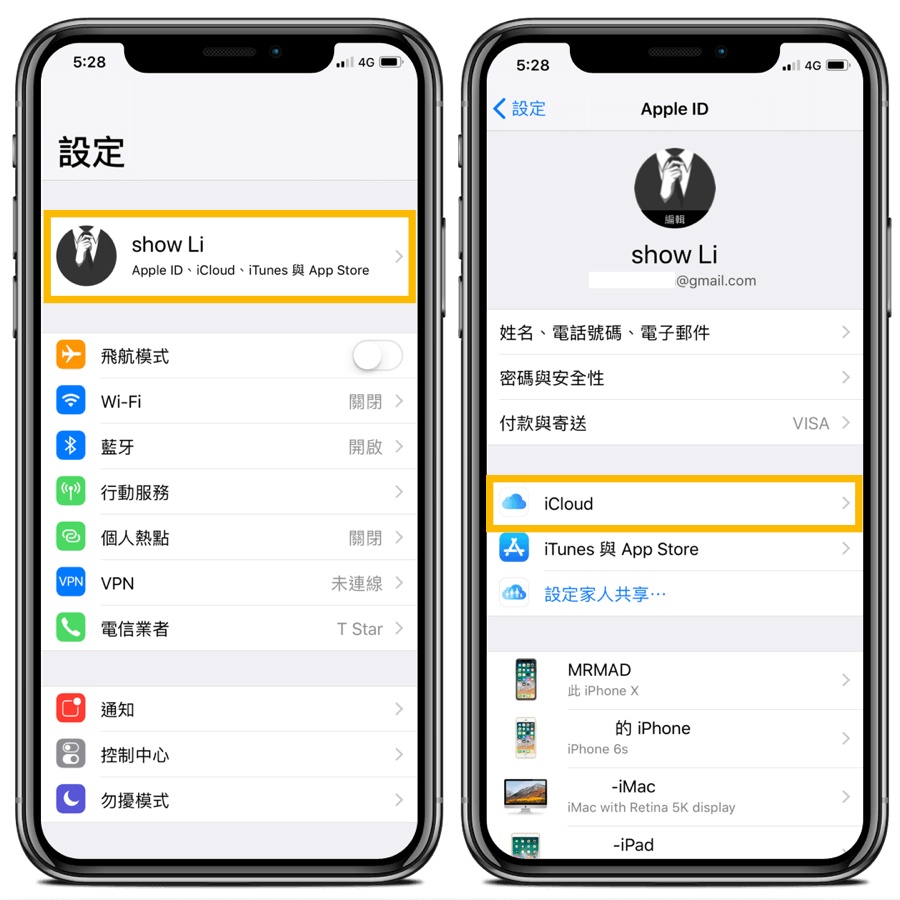
步驟 2
▼ 選擇尋找我的 iPhone功能後,將「尋找我的 iPhone」和「傳送最後記錄的位置」功能都開啟。
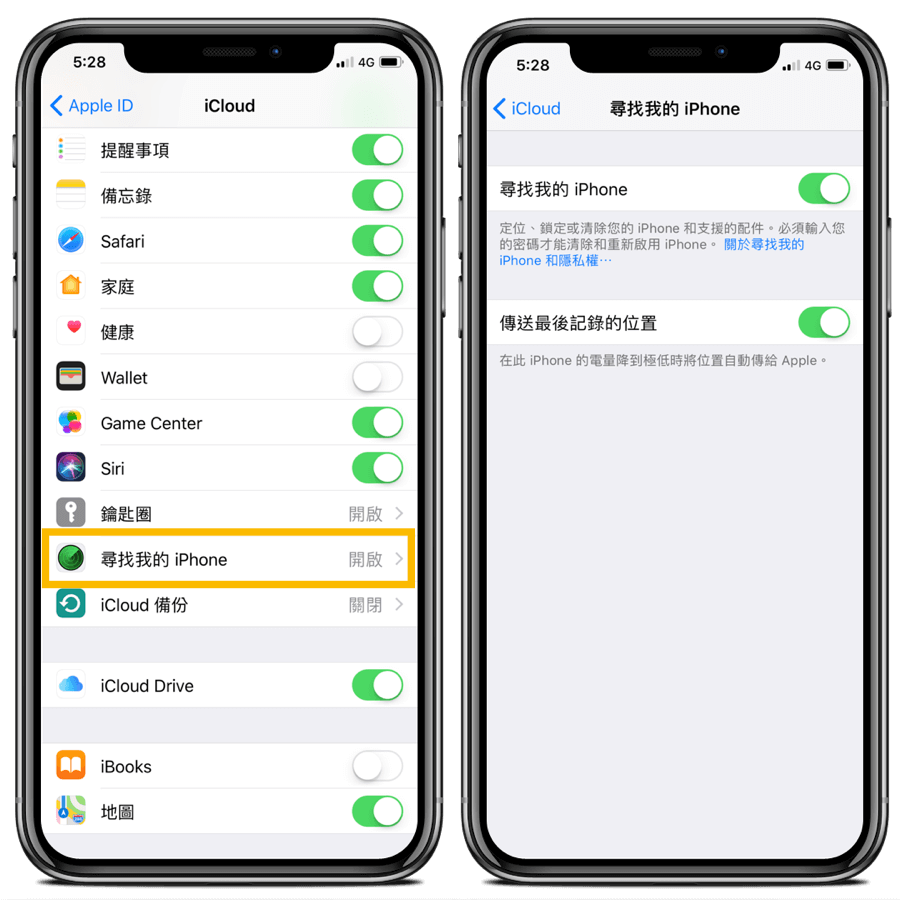
[/mks_accordion_item]
[/mks_accordion]
透過「iCloud網頁」找回遺失設備教學
步驟 1
▼ 找一台電腦透過瀏覽器進入 iCloud網站「www.icloud.com」,並且輸入 Apple ID 與密碼進行登入 iCloud 帳戶。
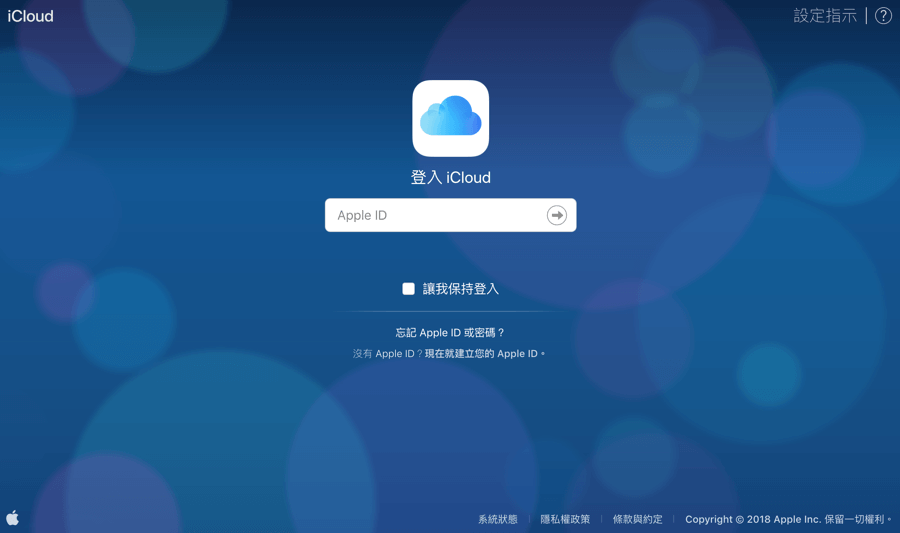
步驟 2
▼ 點選 「尋找我的 iPhone」功能按鈕。
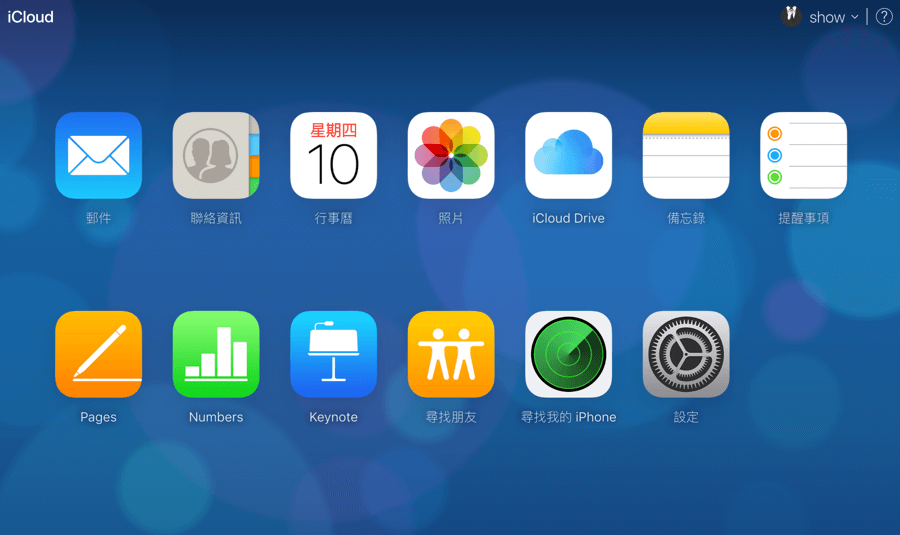
步驟 3
▼ 點擊上方「所有裝置」就會列出所有綁定這組 Apple ID 的設備。就可從上面找到遺失的設備,點擊後就會定位到目前社被鎖在位置。
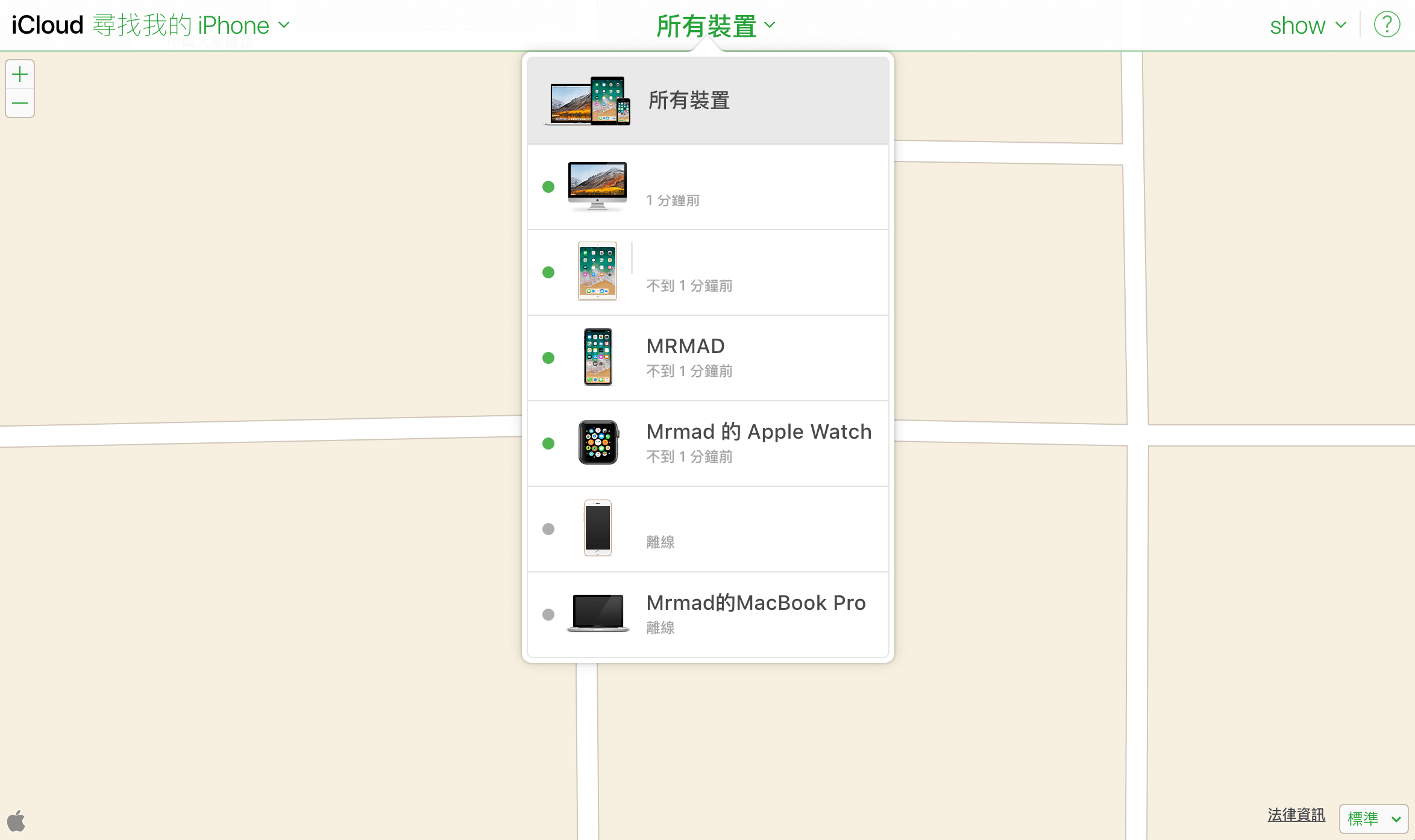
步驟 4
▼ 如果設備目前正處於連線狀態中,在裝置底下就會有三個功能「播放聲音」、「遺失模式」和「清除 iPhone」選項按鈕,可依照自己的需求去操作。
- 播放聲音:讓設備響出聲音,可提醒檢獲人士要看設備,或是可以透過聲音來找出遺失在家中那個地方。
- 遺失模式:可參考另一篇「iPhone遺失或被偷後該怎麼做?詳細步驟處理流程」操作。
- 清除 iPhone :假如對方過了好幾天依舊不理會,那就直接按下「清除 iPhone 」來保護設備內資料。
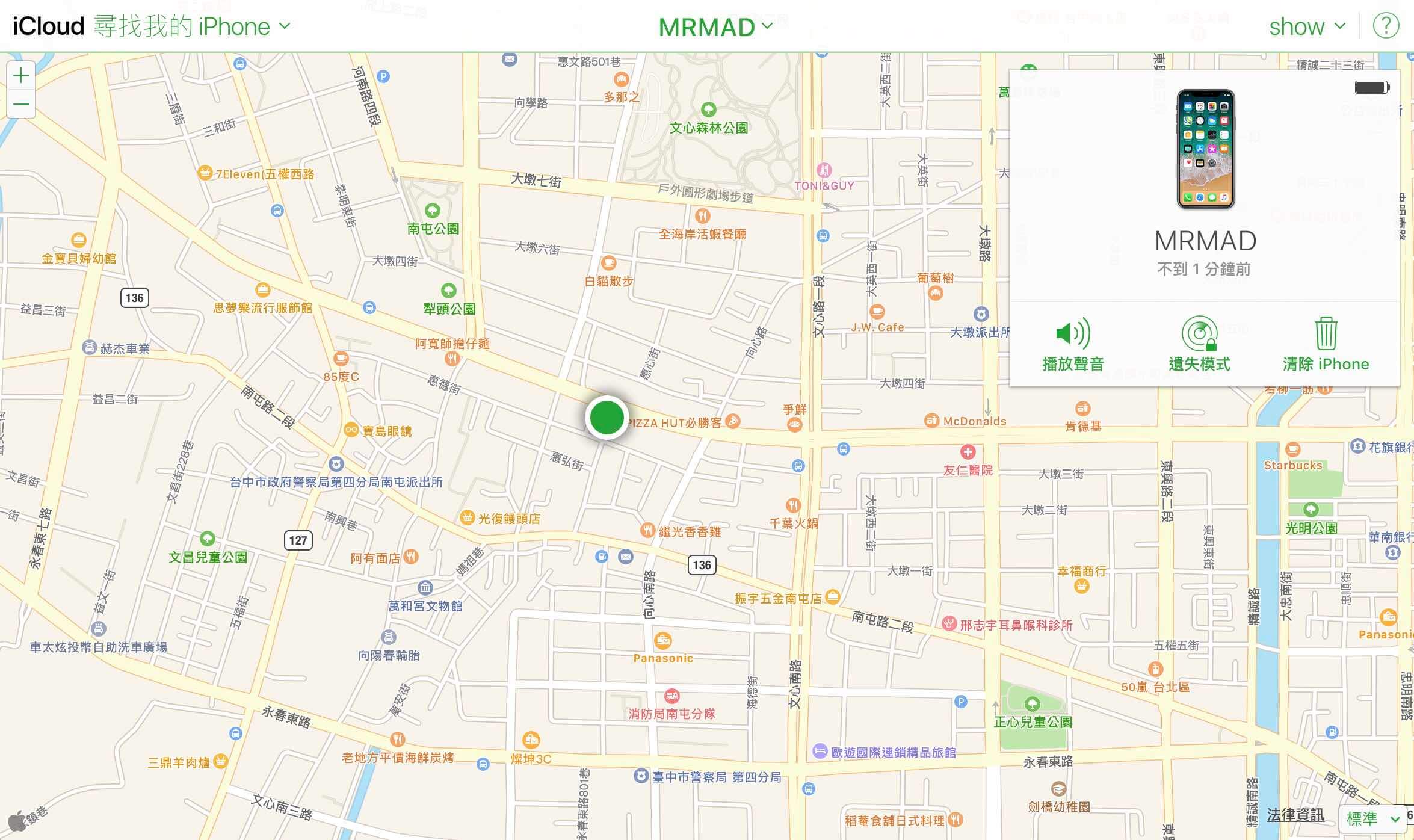
▼ 假如設備是離線狀態,那就無法定到位,會直接有這三個按鈕操作,千萬記住就算設備遺失跑去國外,也不要點選「從帳號移除」,讓對方永遠沒辦法使用你這台設備,並且要小心接下來會收到謊稱是蘋果遺失中心寄來的信件,要求點入信件中網址確認身份,這是釣魚信件要獲取 Apple ID 和密碼來解除關閉尋找我的 iPhone 用,就別中計。
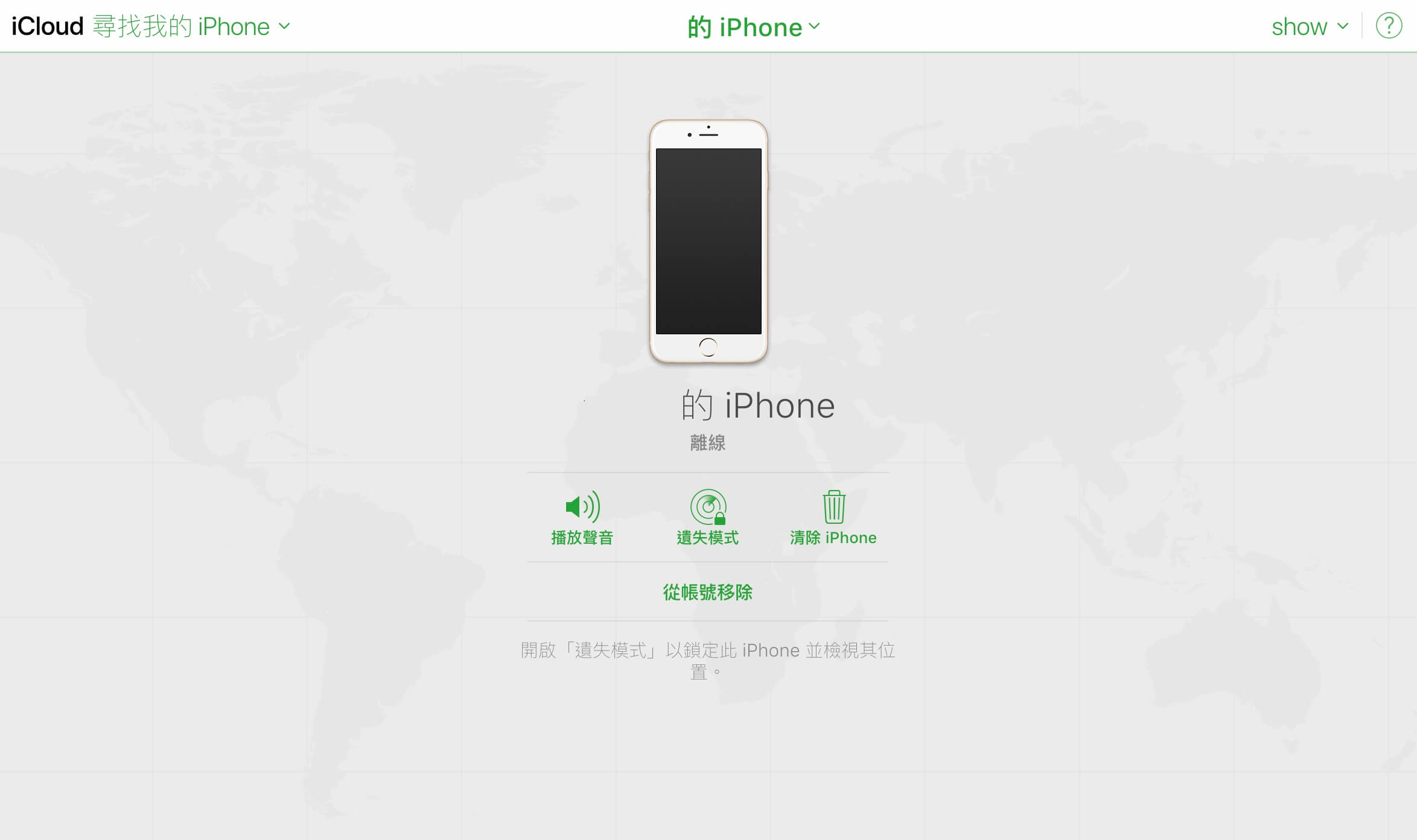
透過「iCloud APP」找回遺失設備教學
假如沒有電腦,那這時候可以透過其他 iOS 裝置來找回遺失設備
步驟 1
▼ 透過 App Store 下載「尋找我的 iPhone」App,並且輸入 Apple ID 與密碼進行登入 iCloud 帳戶。【補充:iOS 13 開始名稱統一全改為「尋找」App】。
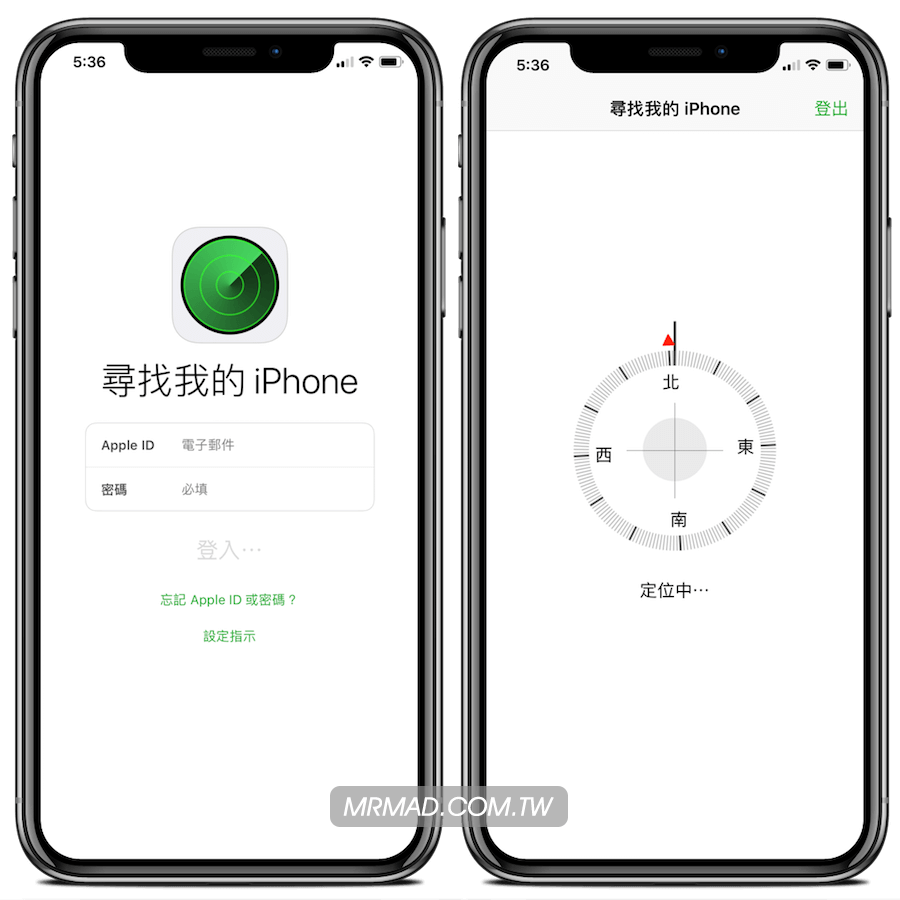
步驟 2
▼ 螢幕下半部就會列出所有設備,假如遺失的設備在前陣子有上線過,那就可以點擊設備一下,就能立即查詢最後遺失或上線的地方。
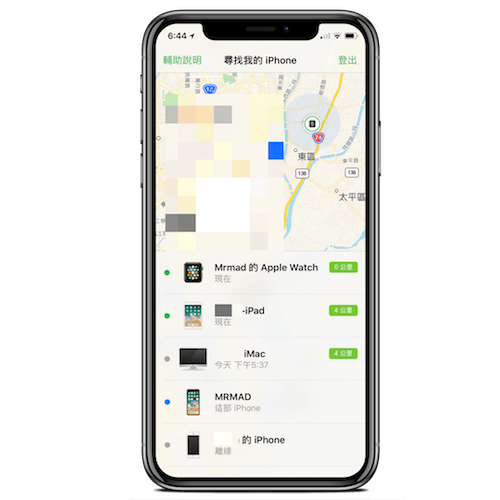
步驟 3
▼ 要注意室外 GPS 定位都比較準確些,不過在室內會因干擾就會有5M~10M 誤差範圍,在裝置底下就會有三個功能「播放聲音」、「遺失模式」和「清除 iPhone」選項按鈕,可依照自己的需求去操作。詳細可參考「iPhone遺失或被偷後該怎麼做?詳細步驟處理流程」。
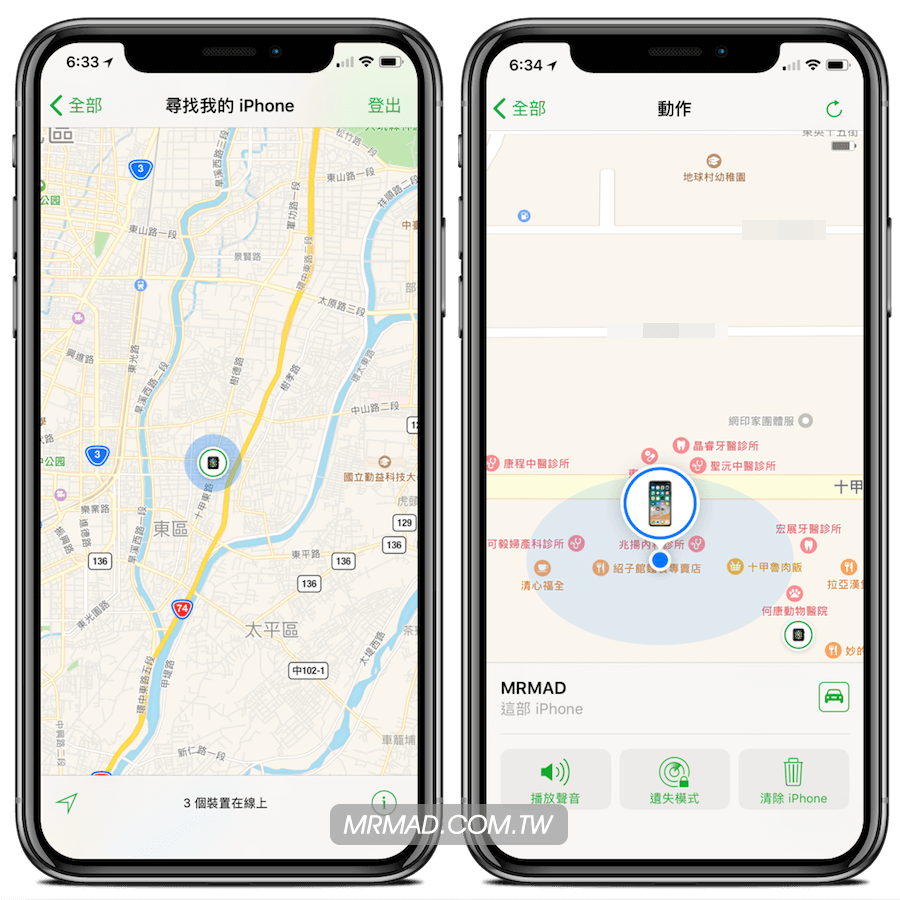
在 iOS 13 後,就將「尋找我的 iPhone」和「尋找我的朋友」整合為《尋找》App,也能讓設備在無連接網路和待機狀態下,也能夠定位,這招技巧也一定要學:
想了解更多Apple資訊、iPhone教學和3C資訊技巧,歡迎追蹤 瘋先生FB粉絲團、 訂閱瘋先生Google新聞、 Telegram、 Instagram以及 訂閱瘋先生YouTube。